- El Agente en tiempo de ejecución es definido como un proceso del Administrador de tareas de Windows que permite administrar permisos en el equipo para las apps de la Tienda Windows
- Como su funcionamiento tiene que ver con Cortana, que ya fue discontinuado, no tiene demasiado sentido que se siga ejecutando en Windows 11, así que vamos a enseñarte cómo deshacerte de él
Aunque llevemos años usando Windows, es probable que no sepamos algunos secretos de este sistema operativo. Entre ellos, qué es el Agente en tiempo de ejecución. Después de todo, a veces no metemos mano en sus opciones, por lo que puede que muchas pasen desapercibidas, y sólo reparemos en ellas si tienen algún problema.
La propia firma de Redmond lo define como «un proceso del Administrador de tareas de Windows que permite administrar permisos en el equipo para las aplicaciones de la Tienda Windows», y advierte que «sólo debería usar unos cuantos megabytes de memoria, pero en algunos casos, una aplicación defectuosa puede provocar que el Agente en tiempo de ejecución use hasta un gigabyte de RAM o más«. Allí están los inconvenientes, claro.
En cualquier caso, el proceso normal de Service Host Agent Activation Runtime se encuentra en la carpeta System32. Incluye una serie de archivos, que son fácilmente distinguibles, y que llevan los siguientes nombres y formatos:
- agentactivationruntimestarter.exe
- agentactivationruntime.dll
- agentactivationruntimewindows.dll
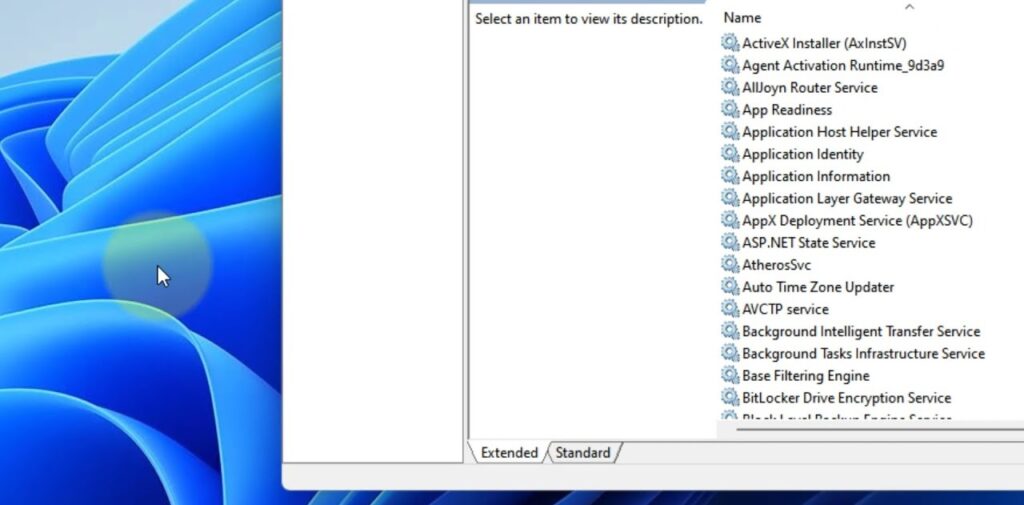
¿Cómo desactivar el Agente en tiempo de ejecución?
El asunto es que como el Agente en tiempo de ejecución tiene que ver con Cortana, y el asistente de Microsoft fue discontinuado en Windows 11, una vez que hayas actualizado a la última versión de Windows, no tiene más sentido.
Desde el Administrador de tareas
La forma más fácil de desactivar el Agente en tiempo de ejecución es hacerlo directamente desde el Administrador de tareas, lo que no te llevará más que segundos, y te hará olvidarte del asunto en el futuro.
- Abre el Administrador de tareas, y cambia a la pestaña Inicio
- Debajo, localiza Cortana, y deshabilita esta función
- Abre el Administrador de servicios
- Busca el Agente en tiempo de ejecución
- Haz click derecho sobre él, y entra en Propiedades
- De todas las opciones disponibles, debes cambiar el Tipo de inicio a Deshabilitado
Desde el Editor del Registro
Por otro lado, tienes la posibilidad de usar un truco a partir del Editor del Registro, que da el mismo resultado:
- Abre el Editor del Registro, y navega hasta la siguiente ruta:
HKEY_LOCAL_MACHINE/SYSTEM/CurrentControlSet/Services
- En la lista, busca las entradas que aparecen como «AarSvc» y «AarSvcXYZ»
- En AarSvc ve al panel derecho, y haz doble click en Inicio, cambiando el valor de 3 a 4, permaneciendo en hexadecimal. El 3 refiere al Inicio manual, mientras que el 4 refiere al Inicio deshabilitado.
- Repite el mismo procedimiento con AarSvcXYZ y reinicia tu computadora
Otras preguntas frecuentes
¿Qué es AarSvc?
AarSvc significa Servicio de tiempo de ejecución de activación de agente. Se encuentra en C:\Windows\System32\AarSvc.dll. El archivo es legítimo y no representa una amenaza como virus o malware.
¿Qué es el servicio UserDataSvc?
Es el Servicio de acceso a los datos del usuario (UserDataSvc) que permite que las aplicaciones accedan a los datos del usuario, incluida la información de contacto, calendarios, mensajes y otro contenido. La mayoría de las aplicaciones que se ejecutan en su sistema requieren este servicio, así que déjalo donde está.


acabo de eliminar AarSvc.dll sin firmar y servicios con nombres 14fb2a
recomiendo pasarlo en virustotal si no tiene firmar lo eliminan
Hola jose, qué tal?
Gracias por compartir tu experiencia
Un saludo!
hola tengo una duda no me aparece el AarSvcXYZ pero si me aparece otro con este nombre AarSvc_37bfc no se si sea igual o como me puedes ayudar